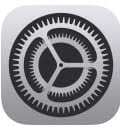
iOS最新バージョン【iOS13.3.1】の配信がスタートしました。本アップデートでの内容と報告されている不具合を徹底解説します。
コンテンツ
不具合修正が中心のアップデート
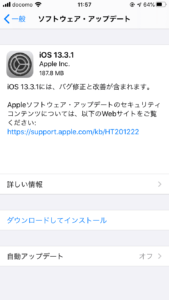
【iOS13.3.1】の提供が始まりました。
本アップデート内容では、不具合修正を中心としたアップデート内容になっております。
なお、一部「設定」において新たな設定項目が追加されています。
アップデートに掛かった時間は、Wi-Fiを用いて約18分でした。(通信環境によって異なります。)
- “通信/通話の制限”でスクリーンタイムのパスコードを入力しなくても連絡先を追加できる場合がある問題を修正
- U1超広帯域(UWB)チップによる位置情報サービスの使用を制御するための設定を追加
- iPhone 11またはiPhone 11 Proで撮影したDeep Fusionの写真を編集するときに短時間の遅延が生じる場合がある問題に対処
- “メール”でサーバ上の画像を読み込む”設定が無効になっていてもサーバ上の画像が読み込まれる場合がある問題を解決
- “メール”で取り消す操作のダイアログが繰り返し表示される場合がある問題を修正
- FaceTimeでワイドカメラの代わりに背面のウルトラワイドカメラが使用される場合がある問題に対処
- Wi-Fi経由でプッシュ通知が配信されない場合がある問題を解決
- CarPlayで特定の車両から電話をかけると音声にひずみが生じる場合がある問題に対処
- HomePodのSiriの声にインド英語を追加
iOS13.3.1アップデート内容
これまで、一部のデバイスでプッシュ通知が正常に行われないといった不具合報告がされていましたが、本アップデートによって修正されるものと思われます。
「位置情報サービス」取得に関する新たな設定項目が追加され、この追加された設定項目によって「位置情報取得」を任意でオフにすることが可能になりました。
iPhone 11/11 Pro/11 Pro Maxでは、【U1超広帯域(UWB)チップ】が搭載されており、位置情報サービスをオフにしていてもバックグラウンド等で位置情報追跡が行われているという調査報告が出ていることから、ユーザー側で「位置情報取得」を拒否する設定を追加したものと言われています。
プライバシー面で気になる方は、新たに追加された設定を確認してみてはいかがでしょうか。
詳しい設定手順は、以下の通りです。
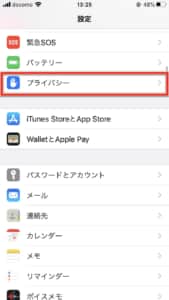
「設定アプリ」を起動し、「プライバシー」に進みます。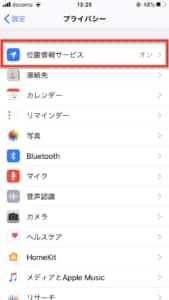
「位置情報サービス」をタップします。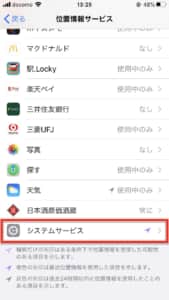
項目の最下部にある「システムサービス」をタップしましょう。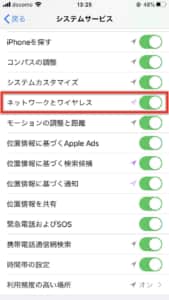
「ネットワークとワイヤレス」が新たに追加された項目です。
スイッチをタップします。
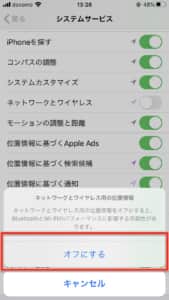
「オフにする」で設定完了です。
アップデート前にはデータのバックアップをお忘れなく
【iOS13】シリーズのアップデートで、一部のユーザーから「アップデート時にクラッシュしてしまった。」という報告が出ています。
「iOS13.3.1」の提供から間もないため、現時点ではこの不具合報告が出ていません。
ですが、簡単なステップでバックアップができるため、「念のため」としてアップデート前にバックアップ作業を済ませておくのがオススメです。
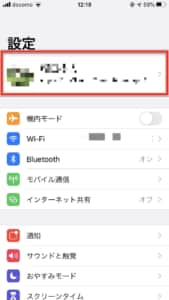
「設定アプリ」を起動し、トップ画面最上部に表示されるユーザープロフィールをタップします。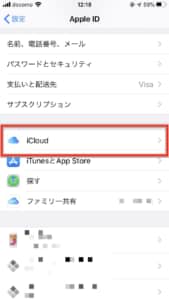
項目内の「iCloud」をタップします。
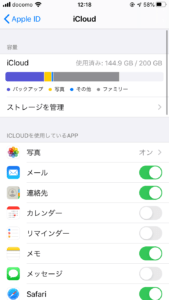
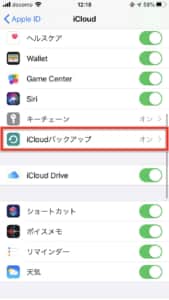
「iCloudバックアップ」に進みます。
本画面では、各アプリに「スイッチ」が設置されています。
スイッチがオンの状態のものは、iCloudでバックアップされるものになります。
次の画面に進む前に、各アプリがバックアップ状態になっているか確認しましょう。
バックアップを行うものは、アプリ名右側のスイッチをオンにしてください。
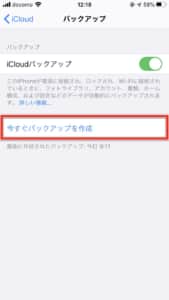
「今すぐバックアップを作成」をタップすることで、バックアップが開始されます。
「LINE」アプリについて
「iOS13.3.1」へアップデートしたユーザーから、「LINEが起動しない」という報告が出ています。
そのため、動作が心配な方はアップデートを見送るか、アップデートを実行する方は「トークのバックアップ」を行っておくことを推奨します。
なお、デバイスの種類、デバイスの状態などの様々な要因によって症状が確認される・されないがあるため、アップデートは自己責任で行いましょう。
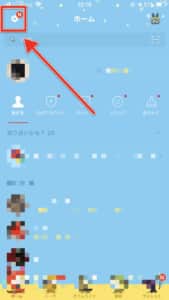
LINEアプリ「ホーム」の左上「設定アイコン」をタップします。
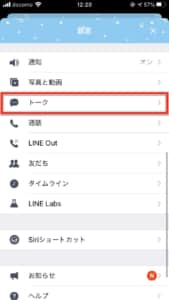
「トーク」に進みます。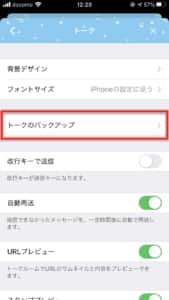
「トークのバックアップ」を選択します。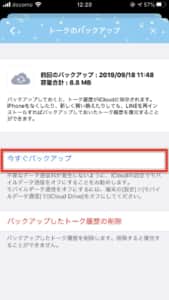
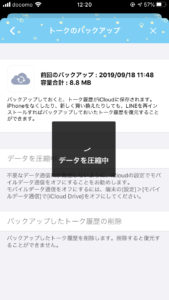
約数十秒ほどでバックアップが完了します。
これにより、万が一アプリに問題が生じてもトーク履歴の消失を防ぐことができます。
起動確認が取れたアプリ

本サイトで起動確認ができたアプリケーションです。
なお、完全な動作確認ではありませんので、参考程度にご覧ください。
機種やデバイスの状態によっては、起動時もしくは使用中にクラッシュしてしまう可能性があります。
アップデート後に不具合が生じた場合は、各アプリのアップデートや再起動、「Appleサポート」やアプリを提供するデベロッパへお問い合わせください。
| アプリ名 | 起動確認 |
| LINE | 〇(※) |
| 〇 | |
| 〇 | |
| 〇 | |
| パズドラ | 〇 |
| モンスト | 〇 |
| ポケモンGO | 〇 |
| YouTube | 〇 |
| Google Maps | 〇 |
(※)「LINE」では、アップデートを実行した一部のユーザーからクラッシュしてしまう報告が出ています。
事前にアプリ配信会社の公式ページのチェックを行いましょう

ゲームアプリなどのサービスアプリを利用している方で、アップデートで動作が保証されているか心配な方は、
ポイント
公式ページでアップデートに関する「お知らせ」が配信されていないか確認しましょう。
また、「お問い合わせ」ができるサービスであれば、直接問い合わせを行うのがオススメです。
【iOS13.3.1】で報告されている不具合

「iOS13.3.1」で報告されている不具合です。
ユーザーによって確認される症状が異なるため、アップデートを行う際はご注意ください。
「Blutooth」が途切れる不具合は解消されず
アップデート以降も「Bluetooth」が勝手に途切れてしまう報告が出ています。
なお、ペアリングしているデバイス側が原因になっている可能性もあるため、
「Bluetooth」機器でのチェック
- 他のデバイスにペアリングしても同様に途切れるのか。
- 機器のバッテリーは満充電か。
- 機器の再起動を行う。
- その他故障が疑われる個所や症状が見られないか。
以上の確認を行いましょう。
iOSデバイスで、ペアリング中のすべてのBluetooth機器の接続が途切れてしまう場合などは、
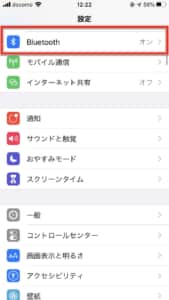
「設定アプリ」を起動して「Bluetooth」にアクセスします。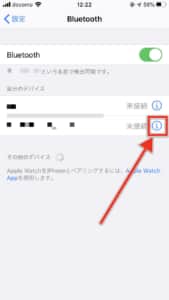
ペアリング中の機器が表示されますので、デバイス名右横の「i」をタップします
。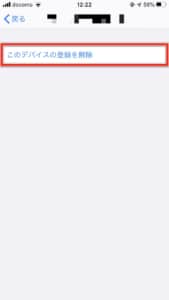
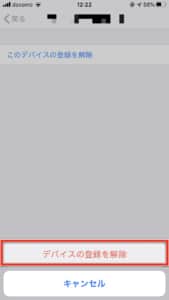
「このデバイスの登録を解除」をタップしてください。
再度ペアリングを試みましょう。
「メモ」アプリがクラッシュしてしまう不具合も解消されず
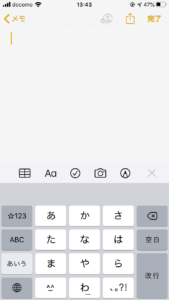
プリインストールされている「メモ」アプリがクラッシュしてしまう報告が出ています。
デバイスの再起動を行い、しばらく様子を見ましょう。
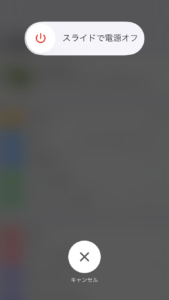
「ダークモード」が適用されない
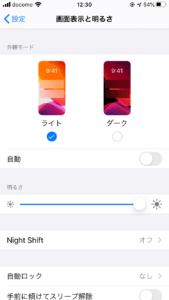
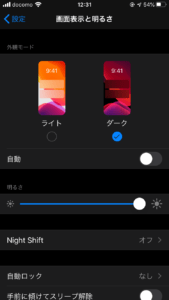
ダークモードを選択しても、適用されない・しばらくすると解除されるといった不具合が報告されています。
ダークモードに対応していないアプリで起動している可能性もあるため、対応しているかどうかの確認やデバイスの再起動を行ってください。
LINEアプリがクラッシュしてしまう

アップデート後に「LINE」を起動すると、アプリがクラッシュして起動できない報告が出ています。
直面した場合
- LINEアプリとデバイスの再起動。
- LINEアプリのアップデート。
- デバイスのキャッシュデータを削除。
以上の方法をお試しください。
ブラウザアプリのキャッシュデータが「LINE」アプリに影響を与えていることも考えられます。
こちらの対処法もお試しください。
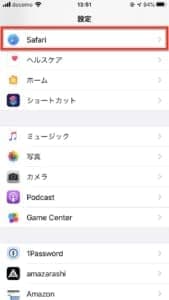
「設定アプリ」を起動し、「Safari」を開きます。
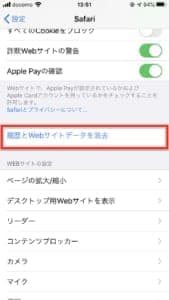
「履歴とWebサイトデータを消去」の設定項目を開きます。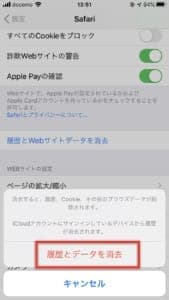
出現するポップアップの「履歴とデータを消去」をタップすると、ブラウザ内のキャッシュが削除されます。
もう一度「LINE」アプリが起動できるか確認しましょう。
アップデートをしたユーザーの評判は?

実際にアップデートをしたユーザーのレビューを集めました。
https://twitter.com/Cyan002fa7/status/1222363107802013696?s=20
https://twitter.com/SuperDuperKEY/status/1222361475563438080?s=20
iPhoneXsのiOS13.3.1へのアップデート完了。一応動いています。
— 沼上泰彦 (@_yasuhiko) January 29, 2020
ユーザーの評判は、「今のところ動作できている」といったものが多い印象です。
まだ提供されて間もないため、しばらく経つと様々なユーザーの意見が出てくると思います。


